Trong môi trường làm việc số hiện đại, việc tối ưu hóa năng suất là yếu tố then chốt để tiết kiệm thời gian và nâng cao hiệu quả công việc. Hệ điều hành Windows, với kho tàng các phím tắt và tính năng tự động hóa mạnh mẽ, chính là công cụ đắc lực giúp người dùng đạt được điều này. Từ những thao tác cơ bản đến các tác vụ phức tạp, việc nắm vững và áp dụng các thủ thuật này sẽ giúp bạn giảm thiểu sự phụ thuộc vào chuột, tinh giản các công việc lặp đi lặp lại và từ đó, tối ưu hóa đáng kể quy trình làm việc hàng ngày.
Bài viết này, từ đội ngũ chuyên gia công nghệ tại congnghetinhoc.com, sẽ hướng dẫn bạn 7 phương pháp hữu ích để khai thác tối đa tiềm năng của Windows thông qua các phím tắt và công cụ tự động hóa, biến chiếc máy tính của bạn thành một cỗ máy làm việc hiệu suất cao.
 Tổng quan giao diện Windows 11 với các phím tắt và biểu tượng ứng dụng
Tổng quan giao diện Windows 11 với các phím tắt và biểu tượng ứng dụng
1. Sử dụng Phím Tắt Hệ Thống Cơ Bản Của Windows
Những phím tắt không thể thiếu trên Windows
Windows sở hữu một bộ sưu tập các phím tắt tích hợp sẵn, cho phép bạn điều hướng và quản lý hệ thống nhanh chóng hơn rất nhiều so với việc chỉ dùng chuột. Đây là nền tảng của mọi sự tối ưu hóa năng suất, giúp bạn tiết kiệm hàng loạt cú nhấp chuột mỗi ngày.
Dưới đây là một số phím tắt cơ bản nhưng cực kỳ hiệu quả mà bất kỳ người dùng Windows nào cũng nên ghi nhớ:
- Win + D: Hiển thị hoặc ẩn màn hình nền ngay lập tức. Cực kỳ tiện lợi khi bạn cần truy cập nhanh vào các biểu tượng trên desktop mà không cần thu nhỏ từng cửa sổ.
- Alt + Tab: Chuyển đổi nhanh chóng giữa các ứng dụng đang mở. Giúp bạn luân phiên giữa các tác vụ mà không cần rời tay khỏi bàn phím.
- Ctrl + Shift + Esc: Mở Task Manager trực tiếp. Công cụ không thể thiếu để theo dõi hiệu suất hệ thống, đóng các ứng dụng bị treo hoặc quản lý các tiến trình.
- Win + L: Khóa máy tính ngay lập tức. Bảo vệ dữ liệu và quyền riêng tư khi bạn cần rời khỏi máy tính trong thời gian ngắn.
- Win + E: Mở File Explorer. Truy cập nhanh vào các thư mục và file của bạn.
- Win + I: Mở ứng dụng Cài đặt (Settings). Thay vì tìm kiếm trong menu Start, bạn có thể truy cập ngay lập tức để tùy chỉnh hệ thống.
Việc làm chủ các phím tắt này sẽ thay đổi đáng kể cách bạn tương tác với máy tính, giúp mọi thao tác trở nên mượt mà và nhanh chóng hơn.
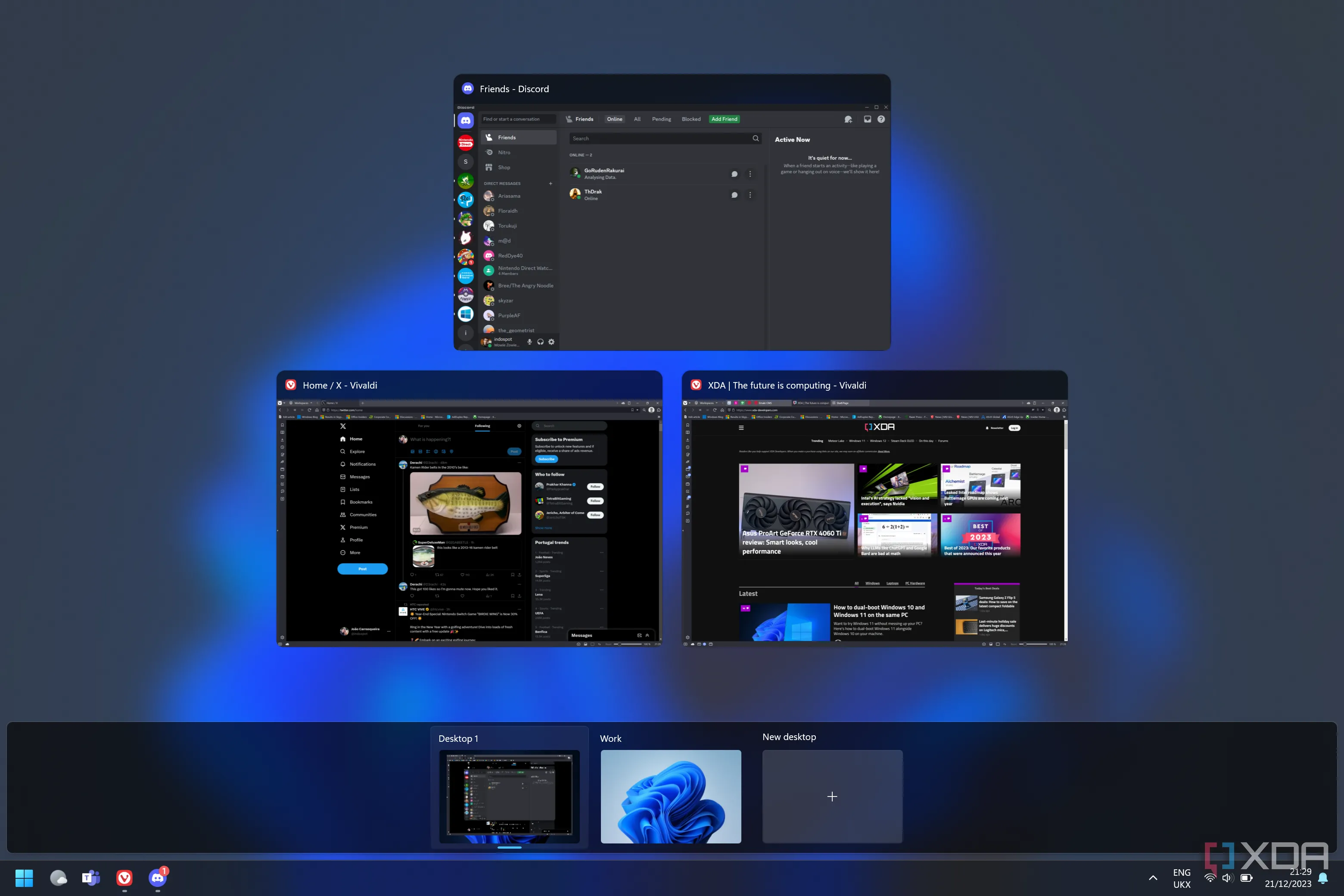 Giao diện Task View trên Windows 11 hiển thị các cửa sổ ứng dụng đang mở và màn hình ảo
Giao diện Task View trên Windows 11 hiển thị các cửa sổ ứng dụng đang mở và màn hình ảo
2. Tối Ưu Quản Lý Cửa Sổ với Phím Tắt “Snap Window”
Không còn cần chuột để sắp xếp cửa sổ làm việc
Tính năng Snap Window trên Windows cho phép bạn tổ chức không gian làm việc bằng cách thay đổi kích thước và định vị các cửa sổ ứng dụng chỉ bằng phím tắt. Đây là một công cụ đặc biệt hữu ích khi bạn cần làm việc đa nhiệm hoặc sử dụng màn hình lớn.
- Bạn có thể nhấn Win + Mũi tên trái để ghim một cửa sổ sang nửa màn hình bên trái.
- Tương tự, nhấn Win + Mũi tên phải để ghim cửa sổ sang nửa màn hình bên phải.
- Win + Mũi tên lên sẽ phóng to cửa sổ ra toàn màn hình.
- Win + Mũi tên xuống sẽ thu nhỏ cửa sổ.
Đối với người dùng có nhiều màn hình, phím tắt Win + Shift + Mũi tên trái/phải cho phép bạn di chuyển cửa sổ sang màn hình kế bên một cách nhanh chóng.
Việc điều chỉnh kích thước và sắp xếp các cửa sổ thủ công bằng chuột có thể tốn thời gian và gây khó chịu, đặc biệt nếu bạn thường xuyên thay đổi bố cục làm việc. Các phím tắt Snap Window giúp quá trình này diễn ra tức thì, duy trì một không gian làm việc có tổ chức và hiệu quả mà không làm gián đoạn dòng chảy công việc của bạn.
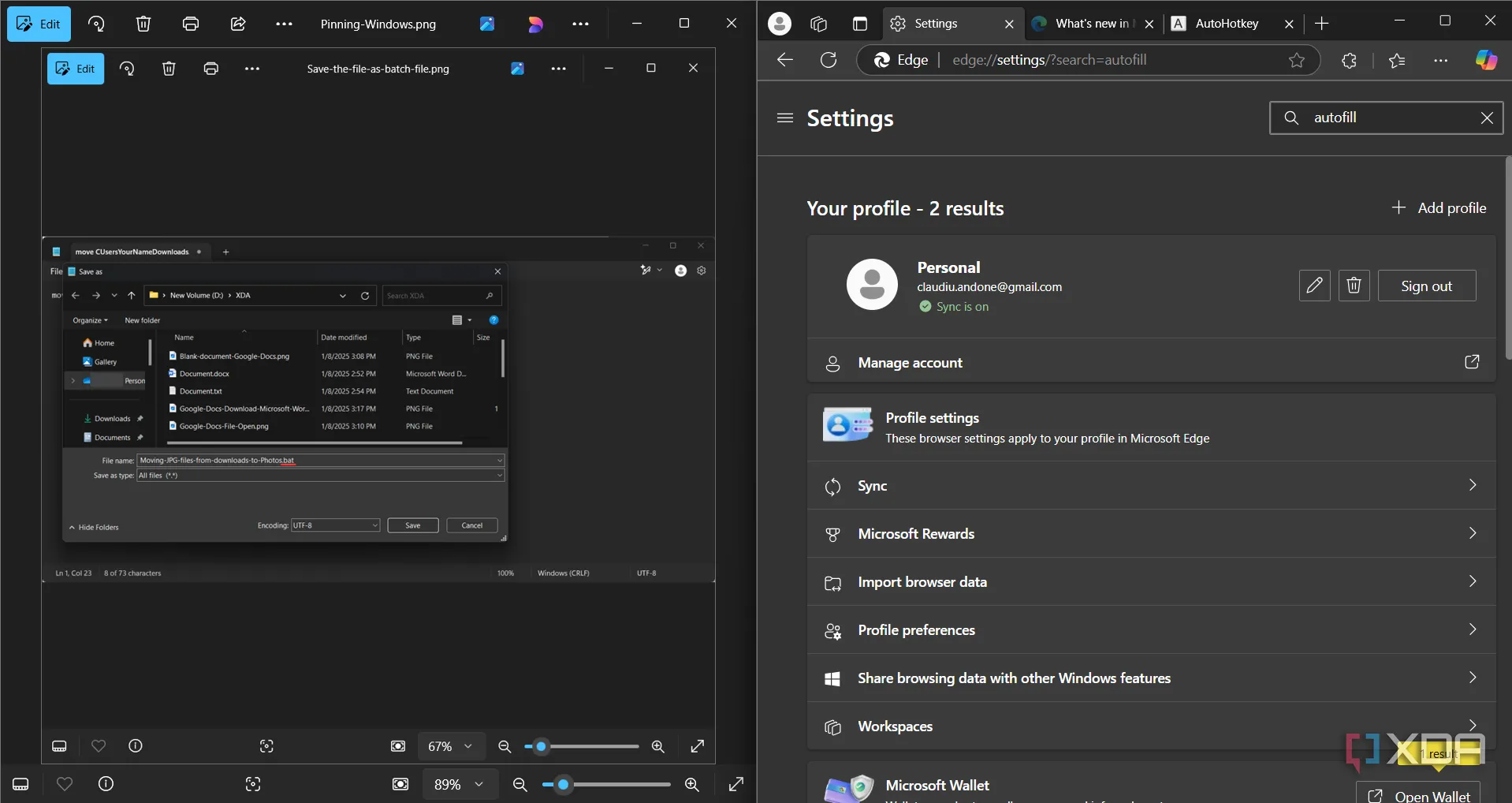 Sắp xếp cửa sổ trên Windows bằng phím tắt Win + Mũi tên, chia màn hình thành hai phần
Sắp xếp cửa sổ trên Windows bằng phím tắt Win + Mũi tên, chia màn hình thành hai phần
3. Khởi Chạy Ứng Dụng Nhanh Chóng Bằng Phím Tắt Tùy Chỉnh
Gán phím tắt riêng cho các chương trình thường dùng
Mặc dù việc ghim ứng dụng vào Taskbar và nhấp chuột là nhanh, nhưng nếu bạn muốn giảm thiểu việc sử dụng chuột hoặc đơn giản là muốn có một cách khởi chạy ứng dụng “pro” hơn, việc gán phím tắt tùy chỉnh là một lựa chọn tuyệt vời.
Cách thực hiện rất đơn giản:
- Tìm shortcut (phím tắt) của ứng dụng mà bạn muốn gán. Thường thì chúng nằm trên Desktop hoặc trong Menu Start.
- Nhấp chuột phải vào shortcut đó và chọn Properties.
- Trong cửa sổ Properties, chuyển đến tab Shortcut.
- Tại trường “Shortcut key”, bạn chỉ cần nhấp vào đó và nhấn tổ hợp phím mong muốn (ví dụ: Ctrl + Alt + C cho Google Chrome). Windows sẽ tự động thêm “Ctrl + Alt” vào trước phím bạn chọn.
- Nhấn Apply và OK để lưu lại.
Bạn có thể áp dụng thủ thuật này cho bất kỳ ứng dụng nào đã cài đặt trên Windows. Tuy nhiên, hãy đảm bảo rằng tổ hợp phím bạn chọn không trùng với một phím tắt hệ thống hoặc một ứng dụng khác để tránh xung đột và gây ra lỗi không mong muốn.
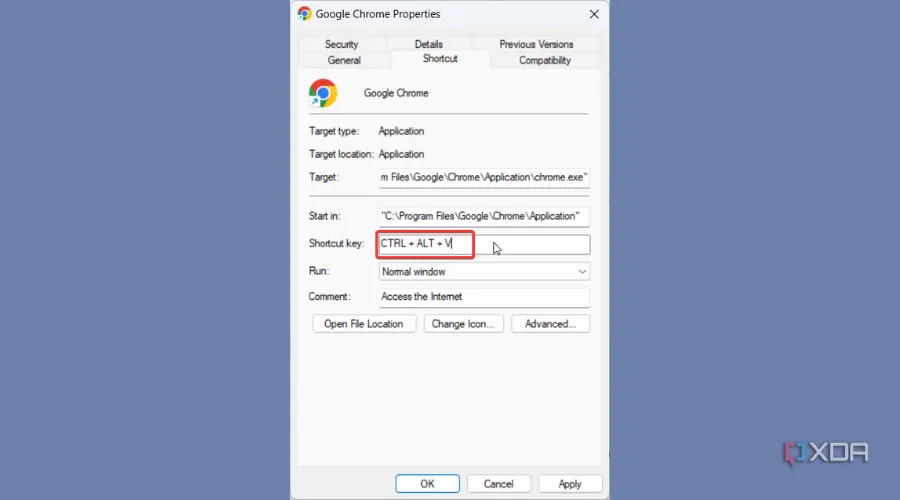 Cửa sổ Properties của Google Chrome, mục Shortcut tab, hiển thị tùy chọn tạo phím tắt tùy chỉnh
Cửa sổ Properties của Google Chrome, mục Shortcut tab, hiển thị tùy chọn tạo phím tắt tùy chỉnh
4. Tự Động Hóa Thao Tác File Bằng Batch Script (CMD/PowerShell)
Khám phá tiềm năng mới với script tự động hóa
Batch script, hay còn gọi là tập lệnh theo lô, là những tệp văn bản đơn giản chứa các dòng lệnh cho phép bạn tự động hóa các thao tác với file như di chuyển, sao chép, xóa hoặc sắp xếp. Đây là một thủ thuật cực kỳ mạnh mẽ, mở ra một thế giới mới về tự động hóa công việc trên PC của bạn.
Ví dụ, bạn có thể sử dụng một batch script đơn giản để tự động di chuyển tất cả các tệp .jpg từ thư mục Downloads sang thư mục PicturesPhotos của mình. Nếu làm thủ công, bạn sẽ phải mở File Explorer, vào thư mục Downloads, chọn tất cả, sao chép, sau đó điều hướng đến thư mục PicturesPhotos và dán. Với batch script, mọi thứ diễn ra chỉ trong tích tắc.
Đây là cách bạn có thể tạo một batch script như vậy:
- Mở Notepad (hoặc bất kỳ trình soạn thảo văn bản nào).
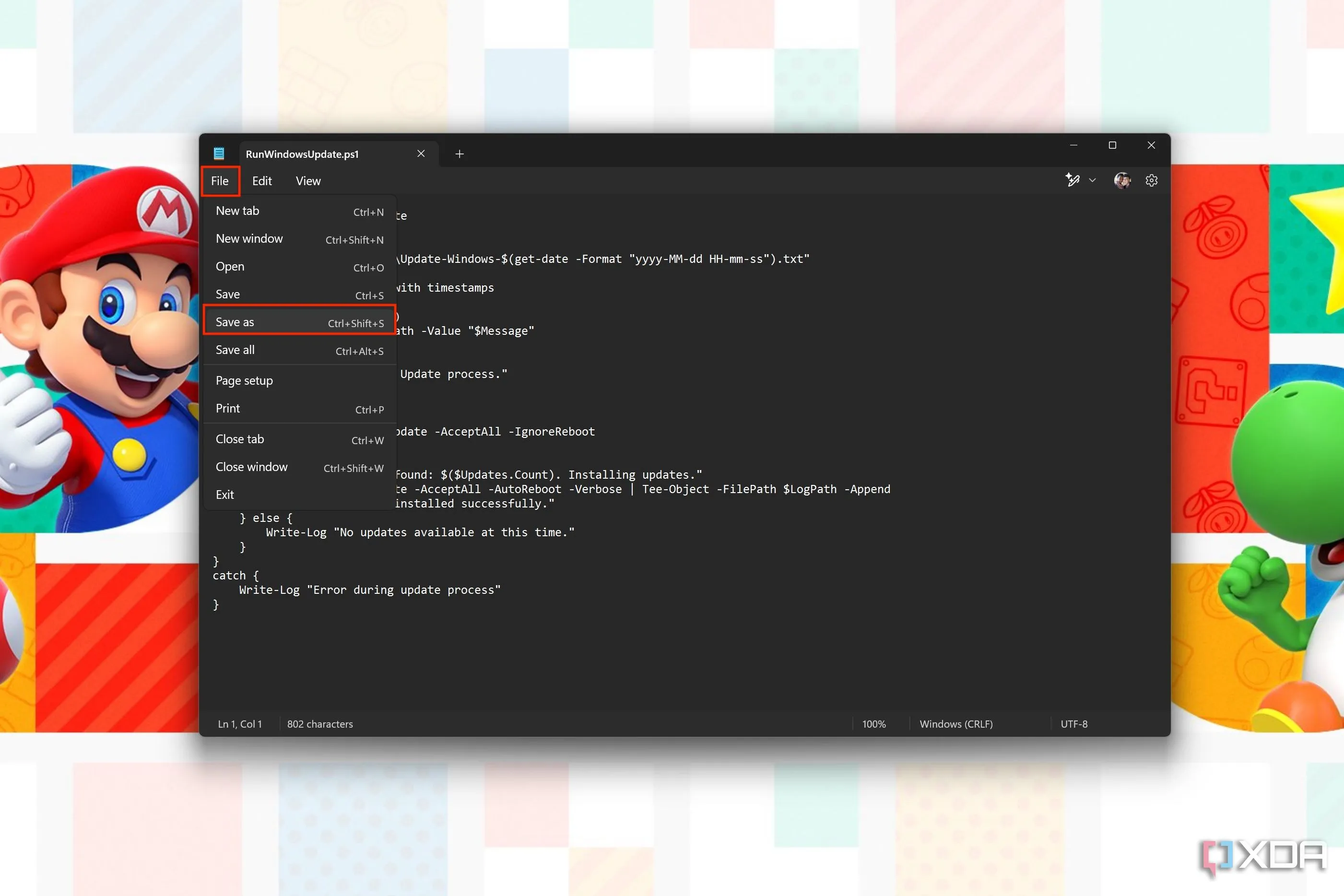 Cửa sổ Notepad với tập lệnh PowerShell và menu File được mở, tùy chọn Save as được đánh dấu
Cửa sổ Notepad với tập lệnh PowerShell và menu File được mở, tùy chọn Save as được đánh dấu - Dán dòng lệnh sau vào Notepad (hãy nhớ thay thế
YourNamebằng tên người dùng thực của bạn trên PC):move C:UsersYourNameDownloads*.jpg C:UsersYourNamePicturesPhotosLệnh này sẽ tìm tất cả các tệp có đuôi
.jpgtrong thư mụcDownloadsvà di chuyển chúng sang thư mụcPhotostrongPictures.
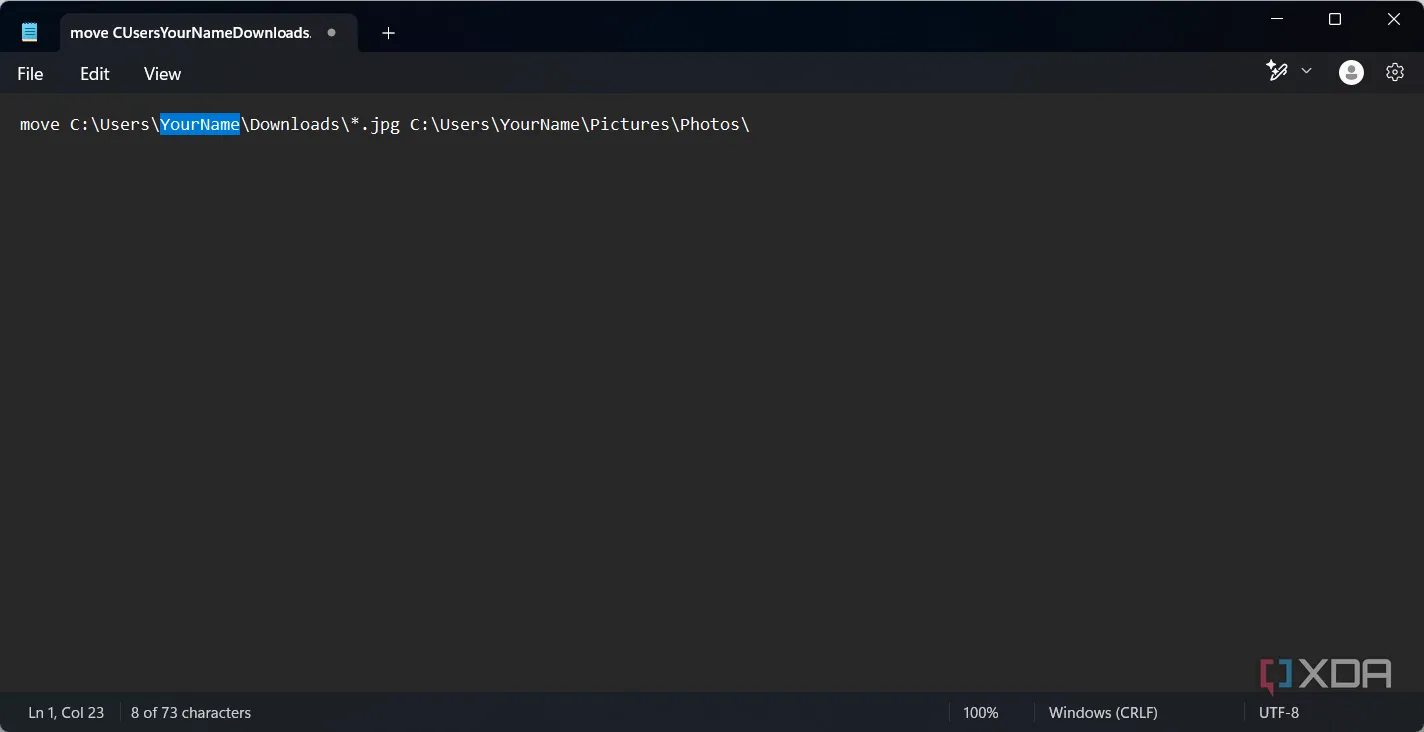 Dán lệnh di chuyển file JPG vào Notepad để tạo batch script tự động
Dán lệnh di chuyển file JPG vào Notepad để tạo batch script tự động - Nhấp vào File -> Save as.
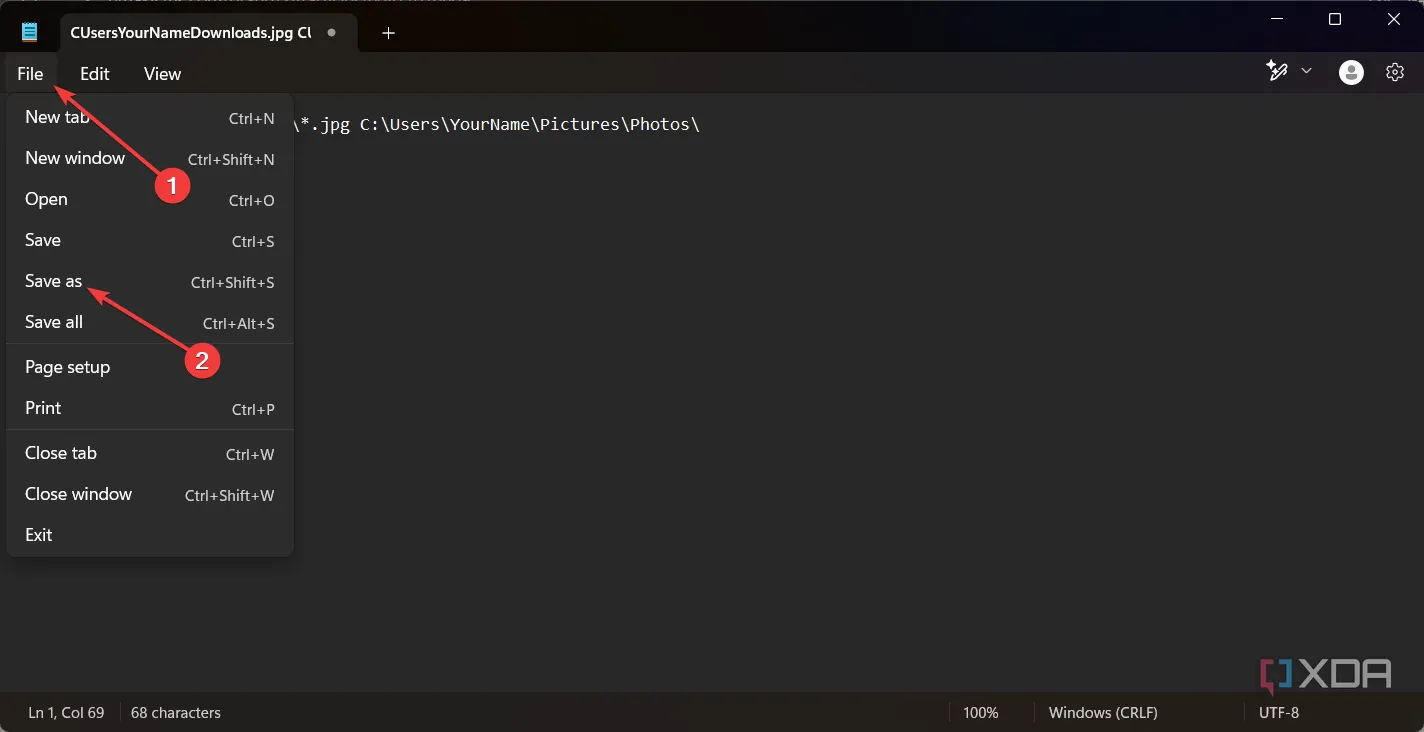 Chọn File và Save as trong Notepad để lưu tập tin thành định dạng batch script
Chọn File và Save as trong Notepad để lưu tập tin thành định dạng batch script - Trong cửa sổ Save as, chọn “All Files” ở mục “Save as type” và lưu tệp của bạn với phần mở rộng .bat (ví dụ:
move_photos.bat).
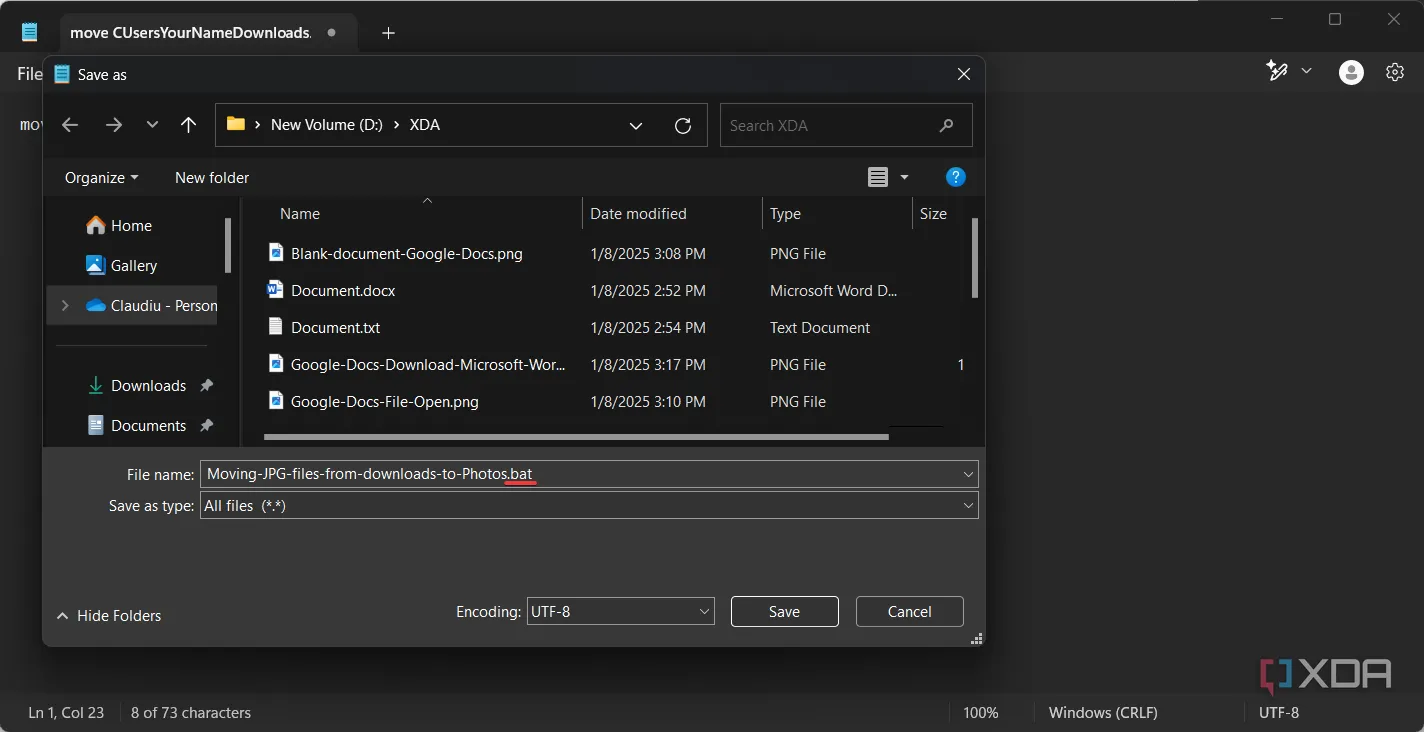 Lưu tập tin Notepad dưới dạng .bat để tạo batch file tự động hóa tác vụ
Lưu tập tin Notepad dưới dạng .bat để tạo batch file tự động hóa tác vụ - Bây giờ, mỗi khi bạn muốn di chuyển các tệp
.jpgtừ thư mụcDownloadssangPhotos, chỉ cần nhấp đúp vào tệp.batnày, và mọi việc sẽ được thực hiện tự động.
Đây chỉ là một ví dụ đơn giản. Bạn có thể tạo ra các script phức tạp hơn rất nhiều để tự động hóa hàng loạt tác vụ trên máy tính, từ việc dọn dẹp ổ đĩa đến sao lưu dữ liệu định kỳ.
5. Khai Thác Lịch Sử Clipboard Với Phím Tắt Win + V
Phím tắt “thần thánh” giúp tiết kiệm hàng trăm giờ làm việc
Windows 10 và 11 tích hợp tính năng lịch sử clipboard, cho phép lưu trữ tới 25 mục bạn đã sao chép (văn bản, hình ảnh, file). Điều này có nghĩa là bạn có thể dán các nội dung đã sao chép trước đó mà không cần phải quay lại ứng dụng gốc để sao chép lại.
Để truy cập lịch sử clipboard, bạn chỉ cần nhấn tổ hợp phím Win + V. Một cửa sổ nhỏ sẽ hiện ra, hiển thị tất cả các mục bạn đã sao chép gần đây. Bạn có thể cuộn xuống và chọn bất kỳ mục nào để dán vào vị trí mong muốn.
Ví dụ, nếu bạn cần sao chép và dán nhiều đoạn văn bản từ một nguồn sang một tài liệu khác, thay vì phải chuyển đổi qua lại giữa hai ứng dụng để sao chép từng đoạn một, bạn có thể sao chép tất cả các đoạn văn bản cần thiết lần lượt, sau đó chuyển sang tài liệu đích và nhấn Win + V để dán chúng theo thứ tự bạn muốn. Tính năng này thực sự giúp tăng tốc độ làm việc lên đáng kể.
Thông thường, tính năng này được bật mặc định. Nếu chưa, bạn có thể dễ dàng kích hoạt nó bằng cách vào Settings (Cài đặt) -> System (Hệ thống) -> Clipboard (Bảng tạm) và bật tùy chọn Clipboard history (Lịch sử bảng tạm) sang trạng thái On (Bật).
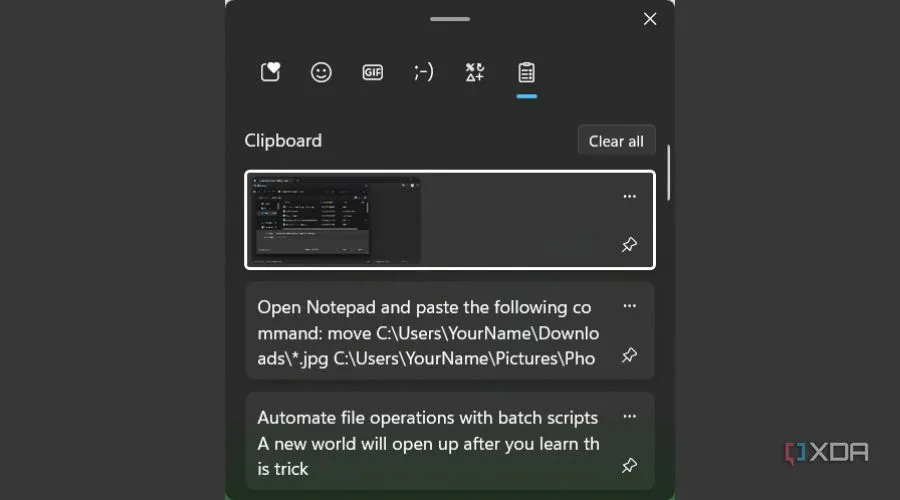 Giao diện Clipboard history trên Windows 11, cho phép chọn và dán các mục đã sao chép trước đó
Giao diện Clipboard history trên Windows 11, cho phép chọn và dán các mục đã sao chép trước đó
6. Quản Lý Không Gian Làm Việc Hiệu Quả với Màn Hình Ảo (Virtual Desktops)
Sắp xếp công việc thành các không gian riêng biệt
Nếu bạn chưa biết, Windows 10 và 11 cho phép bạn tạo nhiều “màn hình” làm việc ảo, hay còn gọi là Virtual Desktops. Nó giống như việc có nhiều màn hình vật lý nhưng chỉ trên một màn hình duy nhất. Bằng cách này, bạn có thể tạo một desktop riêng cho công việc, một cho giải trí, một cho học tập, v.v., giúp tách bạch các tác vụ và giảm thiểu sự lộn xộn.
Dưới đây là các phím tắt chuyên dụng để quản lý màn hình ảo trực tiếp từ bàn phím:
- Win + Ctrl + D: Tạo một màn hình ảo mới.
- Win + Ctrl + Mũi tên trái/phải: Chuyển đổi giữa các màn hình ảo.
- Win + Ctrl + F4: Đóng màn hình ảo hiện tại.
Sử dụng màn hình ảo giúp bạn tổ chức các ứng dụng và cửa sổ theo từng ngữ cảnh công việc, tạo ra một không gian làm việc gọn gàng, giảm thiểu sự phân tâm và tăng cường khả năng tập trung.
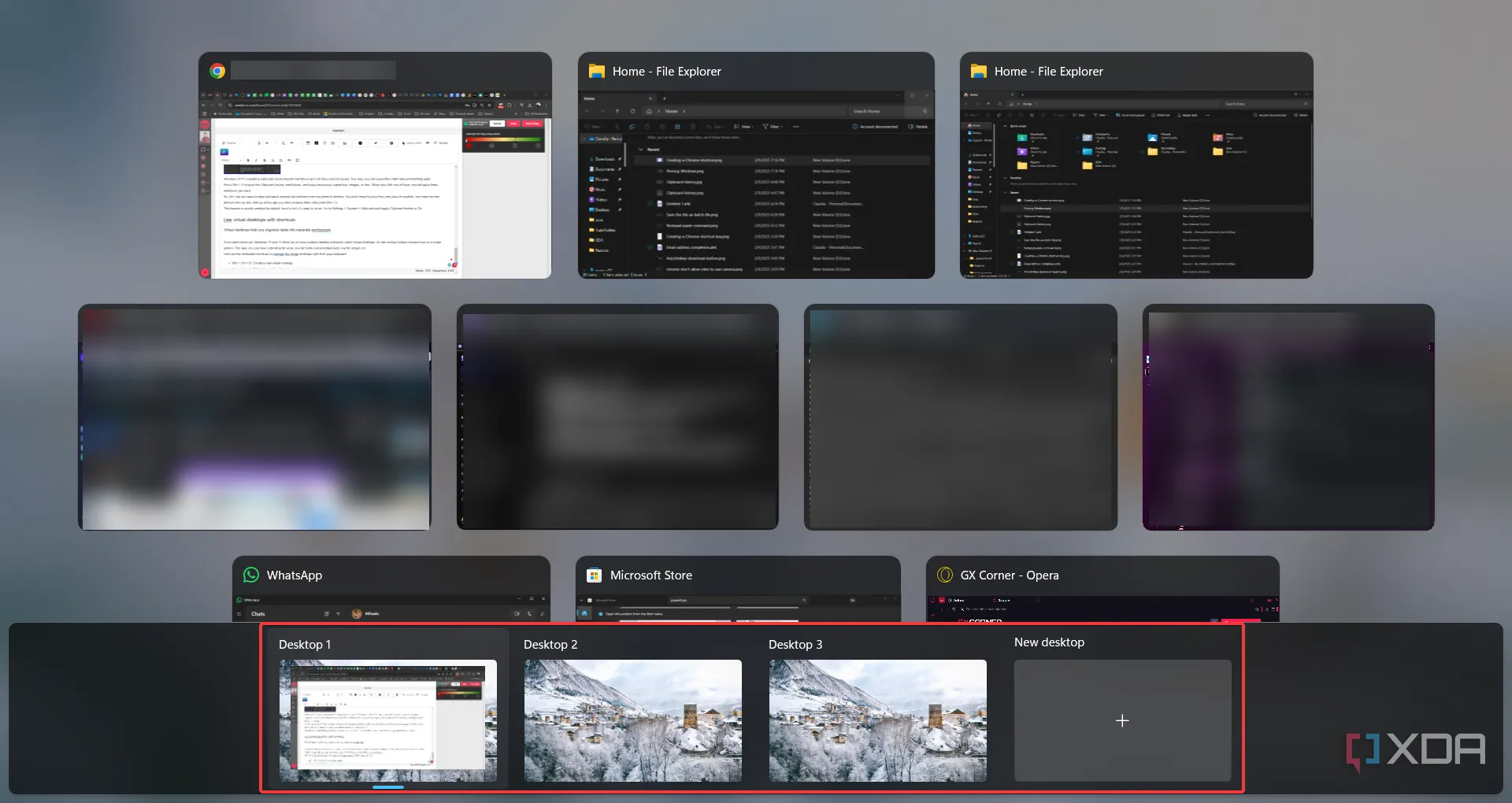 Giao diện lựa chọn màn hình ảo (Virtual Desktops) trên Windows 11, hiển thị nhiều không gian làm việc
Giao diện lựa chọn màn hình ảo (Virtual Desktops) trên Windows 11, hiển thị nhiều không gian làm việc
7. Lên Lịch Tác Vụ Tự Động với Task Scheduler
Tự động hóa các tác vụ từ cơ bản đến phức tạp
Task Scheduler là một ứng dụng ít được biết đến nhưng cực kỳ mạnh mẽ trong Windows, cho phép bạn tự động hóa các tác vụ. Bạn có thể sử dụng nó để tạo các bản sao lưu tự động, lên lịch dọn dẹp hệ thống, khởi chạy ứng dụng vào những thời điểm cụ thể và nhiều hơn nữa.
Ví dụ, đây là cách bạn có thể lên lịch để máy tính tự động tắt vào lúc 10 giờ tối mỗi đêm:
- Nhấp vào nút Start, gõ “task scheduler” và chọn ứng dụng từ kết quả tìm kiếm để mở.
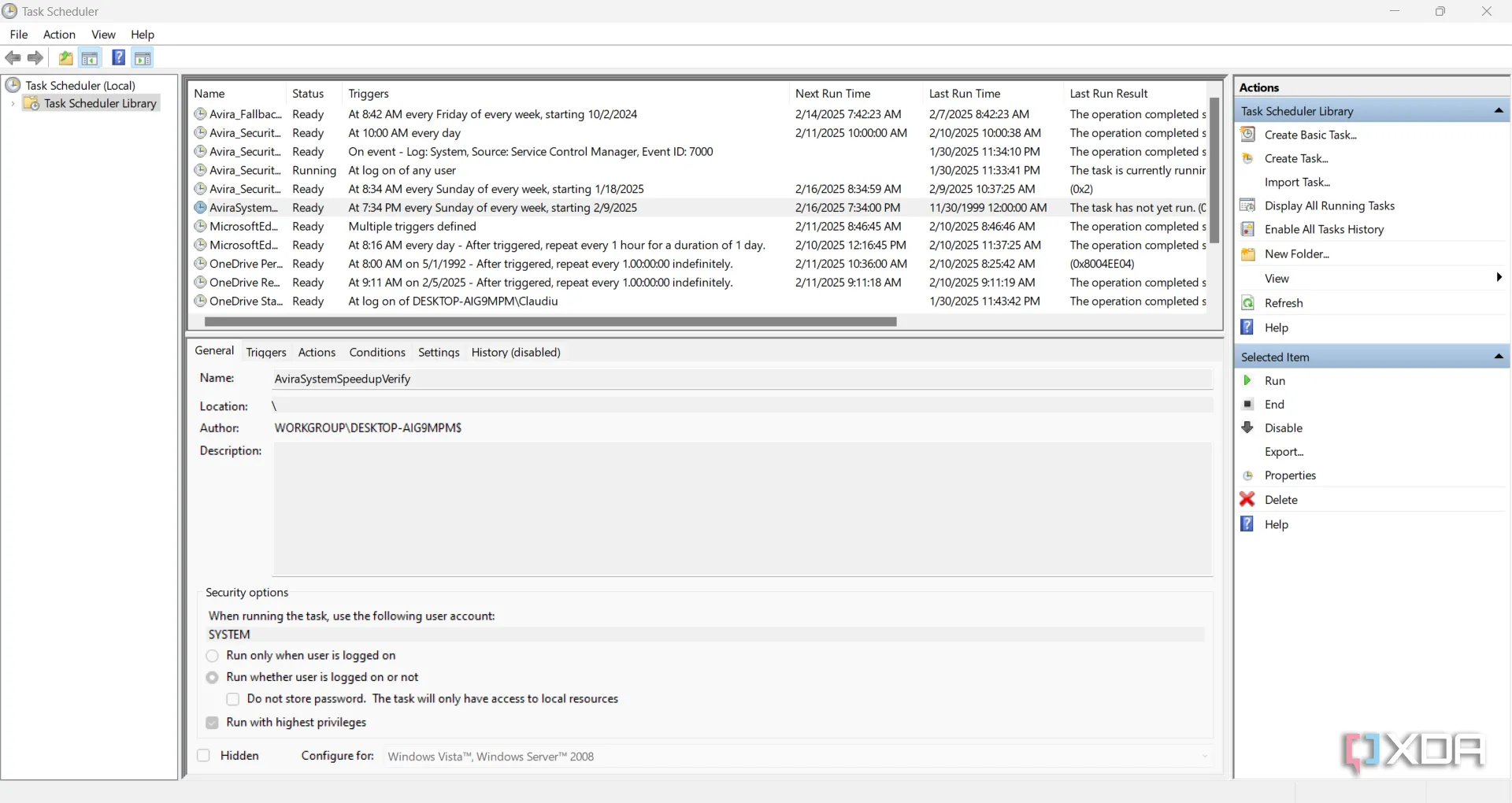 Cửa sổ chính của Task Scheduler trên Windows 11, hiển thị danh sách các tác vụ đã lên lịch
Cửa sổ chính của Task Scheduler trên Windows 11, hiển thị danh sách các tác vụ đã lên lịch - Trong cửa sổ Task Scheduler, ở menu bên phải, nhấp vào Create Basic Task (Tạo tác vụ cơ bản).
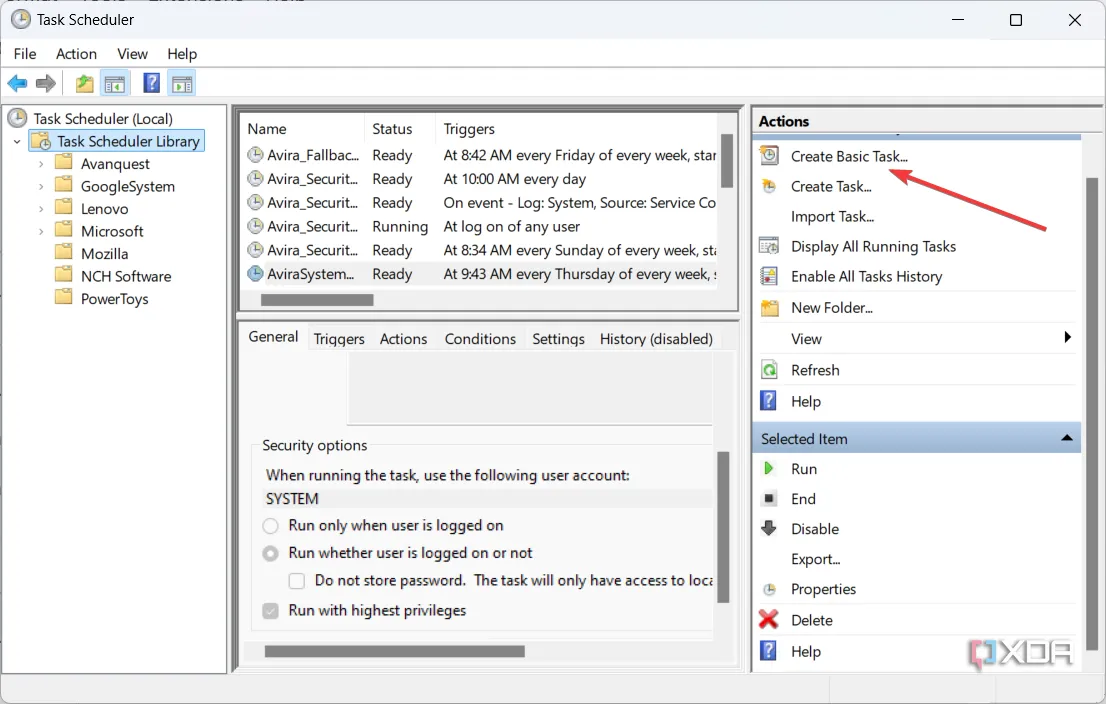 Tạo một tác vụ cơ bản (Create Basic Task) trong Task Scheduler để tự động hóa công việc
Tạo một tác vụ cơ bản (Create Basic Task) trong Task Scheduler để tự động hóa công việc - Nhập tên cho tác vụ (ví dụ: “Tắt máy tự động”) và nhấp Next.
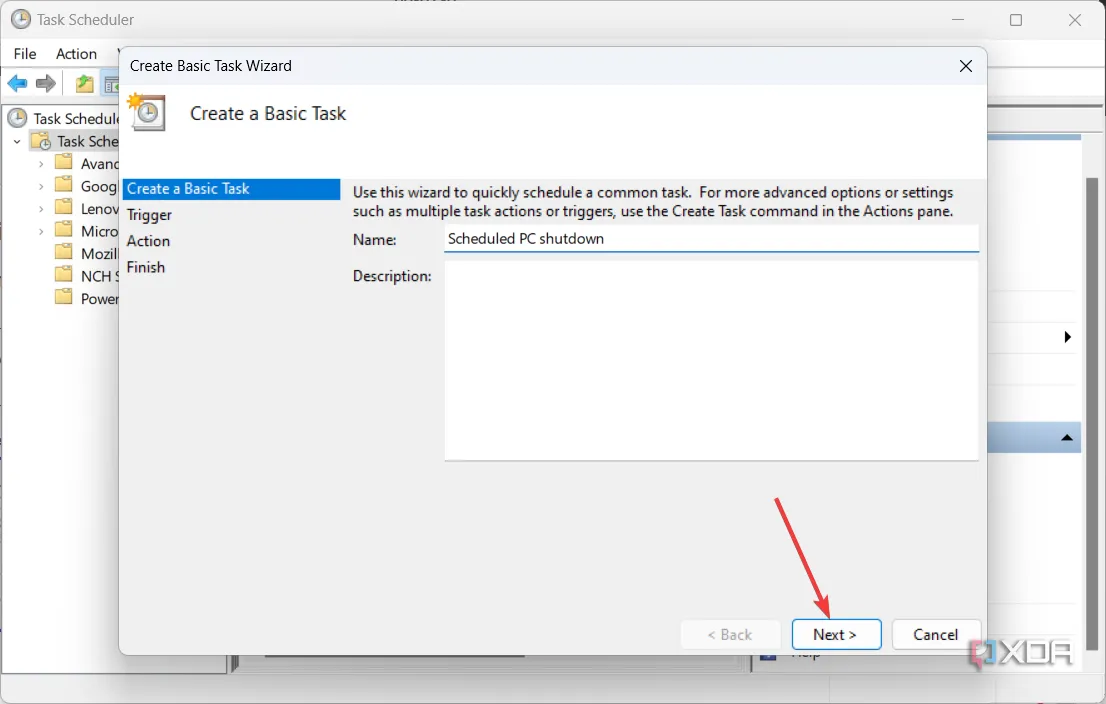 Đặt tên cho tác vụ mới trong Task Scheduler, ví dụ "Tắt máy tự động"
Đặt tên cho tác vụ mới trong Task Scheduler, ví dụ "Tắt máy tự động" - Chọn tần suất lặp lại của tác vụ (ví dụ: Daily – Hàng ngày) và nhấp Next.
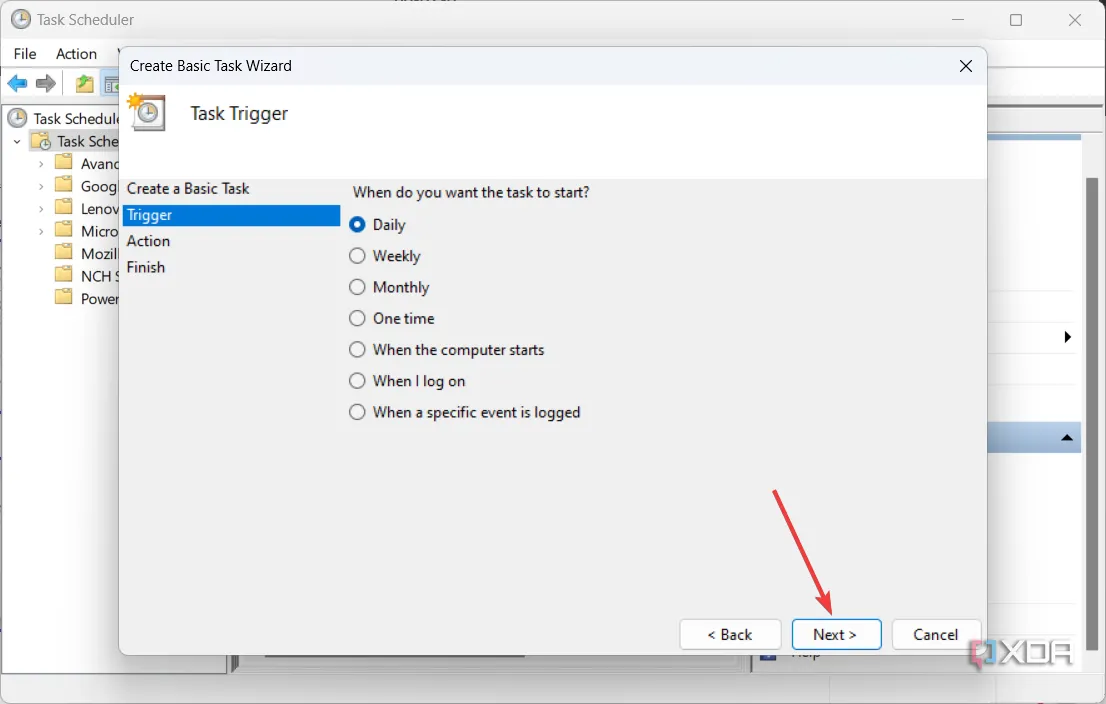 Chọn tần suất lặp lại tác vụ là hàng ngày (Daily) trong Task Scheduler
Chọn tần suất lặp lại tác vụ là hàng ngày (Daily) trong Task Scheduler - Chọn ngày và giờ bạn muốn tác vụ bắt đầu (ví dụ: 10 giờ tối). Nhấp Next lần nữa.
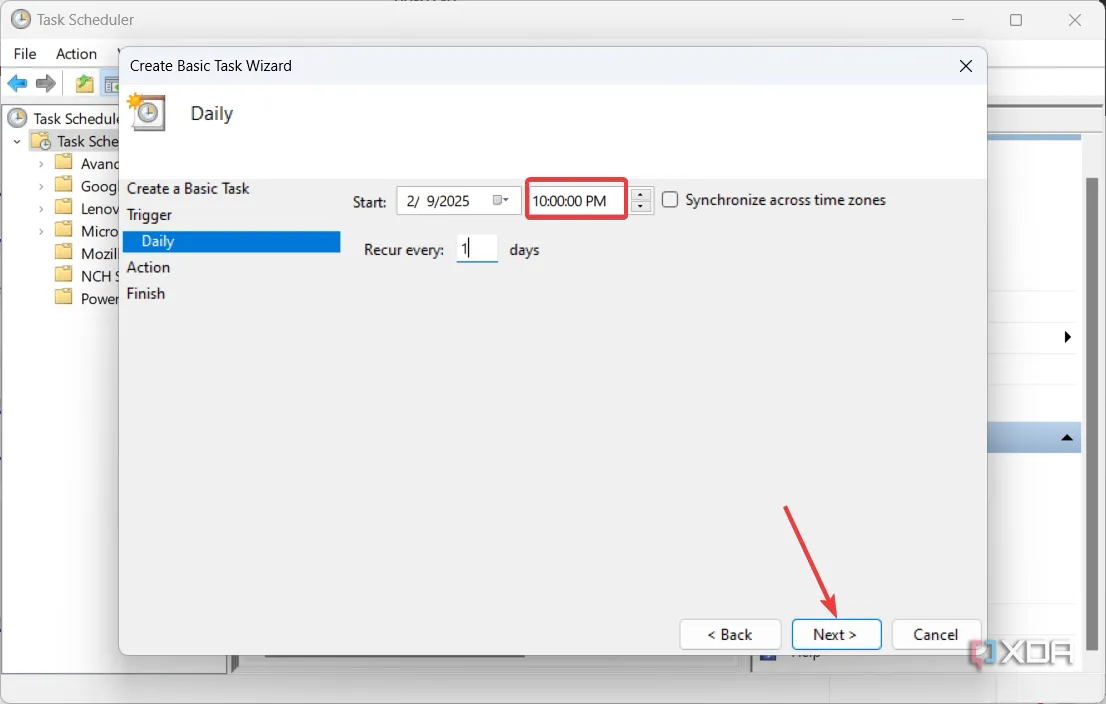 Thiết lập ngày và giờ bắt đầu cho tác vụ tự động tắt máy trong Task Scheduler
Thiết lập ngày và giờ bắt đầu cho tác vụ tự động tắt máy trong Task Scheduler - Trong bước Action (Hành động), chọn Start a program (Khởi động một chương trình) và nhấp Next.
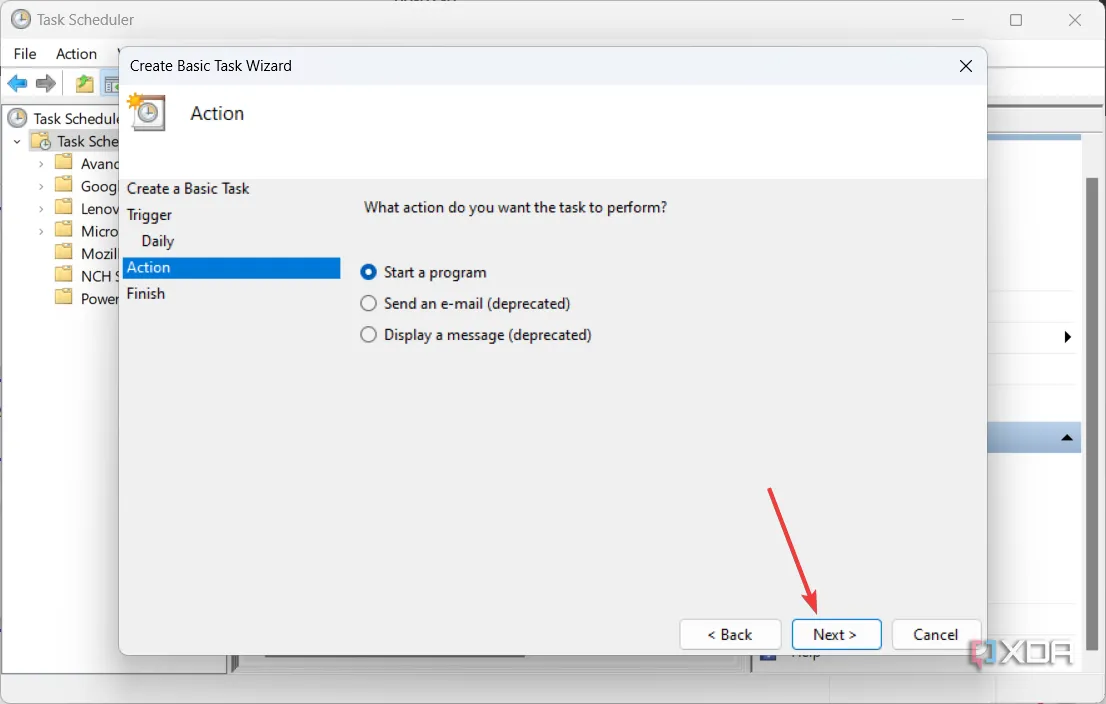 Chọn hành động "Start a program" để chỉ định chương trình cần chạy tự động
Chọn hành động "Start a program" để chỉ định chương trình cần chạy tự động - Nhấp vào Browse (Duyệt), gõ “shutdown” vào trường tìm kiếm và chọn Shutdown.exe từ kết quả. Thêm tham số
-svào ô “Add arguments (optional)” để đảm bảo lệnh tắt máy hoàn toàn.
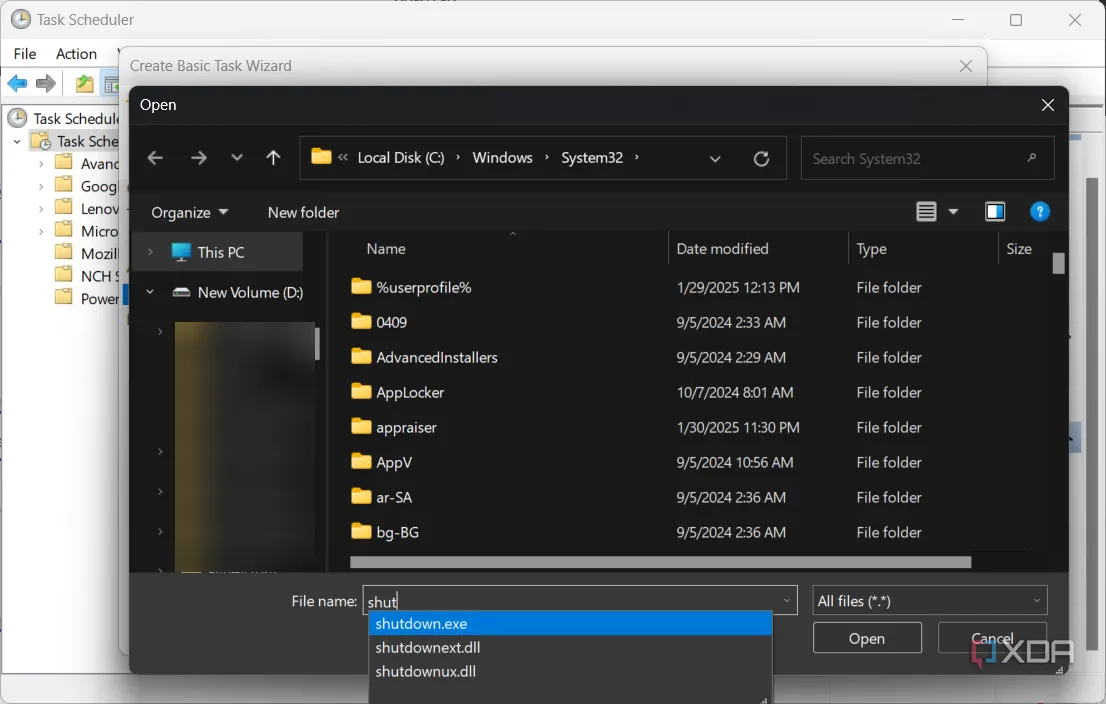 Tìm và chọn tập tin Shutdown.exe để thiết lập tác vụ tắt máy tính tự động
Tìm và chọn tập tin Shutdown.exe để thiết lập tác vụ tắt máy tính tự động - Sau khi nhấp Next lần nữa, bạn sẽ thấy cửa sổ cuối cùng hiển thị tất cả chi tiết của tác vụ đã thiết lập. Kiểm tra lại và nhấp Finish (Hoàn tất).
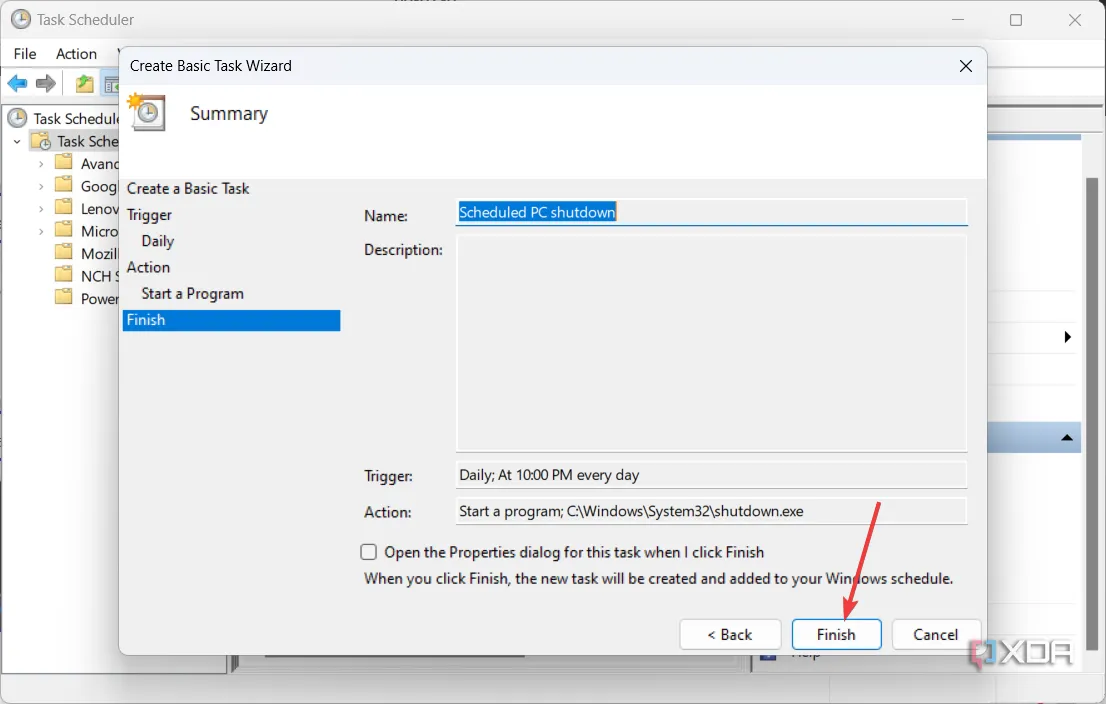 Hoàn tất thiết lập tác vụ tự động tắt máy trong Task Scheduler bằng cách nhấn Finish
Hoàn tất thiết lập tác vụ tự động tắt máy trong Task Scheduler bằng cách nhấn Finish - Nếu bạn muốn hủy hoặc chỉnh sửa tác vụ, chỉ cần mở lại Task Scheduler, chọn tác vụ từ danh sách và nhấp vào Delete (Xóa) ở menu bên phải.
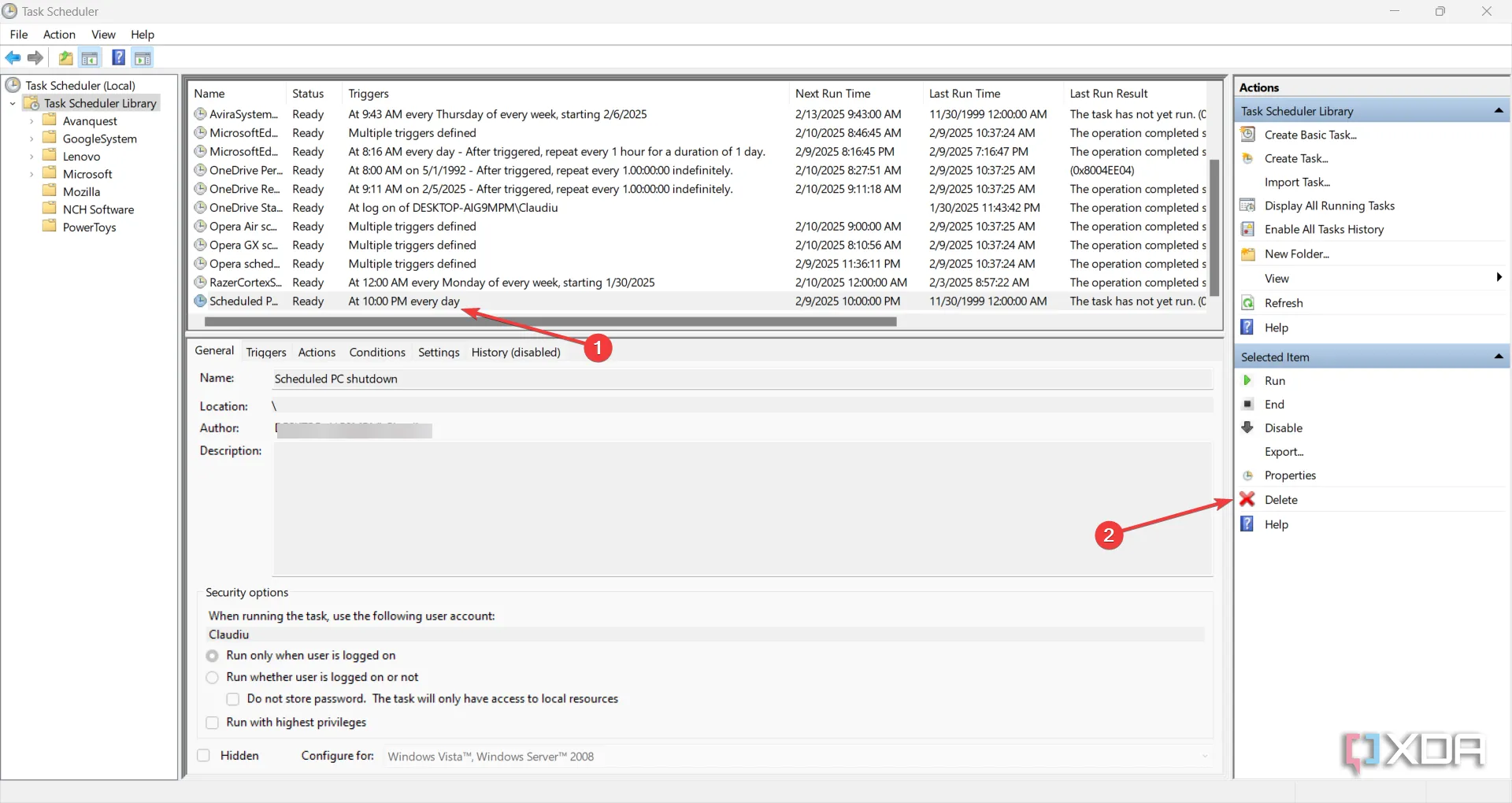 Hướng dẫn xóa một tác vụ đã tạo trong Task Scheduler bằng cách chọn và nhấn Delete
Hướng dẫn xóa một tác vụ đã tạo trong Task Scheduler bằng cách chọn và nhấn Delete
Vậy là xong! Kể từ bây giờ, máy tính của bạn sẽ tự động tắt vào lúc 10 giờ tối mỗi ngày. Task Scheduler có thể thực hiện rất nhiều tác vụ khác, chỉ cần bạn khám phá và tùy chỉnh phù hợp với nhu cầu của mình.
Việc tối ưu hóa Windows 10 và Windows 11 không chỉ giới hạn ở những thủ thuật này, nhưng đây là những phương pháp đã được chứng minh hiệu quả trong việc nâng cao năng suất và trải nghiệm tổng thể. Các phím tắt sẽ giúp bạn tiết kiệm đáng kể thời gian di chuyển qua các menu và cửa sổ bằng chuột. Nếu bạn là một người yêu công nghệ, việc tạo và chạy các script tự động sẽ mở ra nhiều khả năng mới. Và nếu bạn chỉ muốn duy trì một không gian làm việc ngăn nắp, việc sắp xếp cửa sổ và sử dụng màn hình ảo sẽ thay đổi hoàn toàn cách bạn sử dụng PC.
Hãy bắt đầu áp dụng những mẹo này ngay hôm nay để biến chiếc máy tính của bạn thành một công cụ làm việc hiệu quả và thông minh hơn! Nếu bạn có bất kỳ câu hỏi hoặc muốn chia sẻ những phím tắt hay thủ thuật tự động hóa yêu thích của mình, đừng ngần ngại để lại bình luận phía dưới.